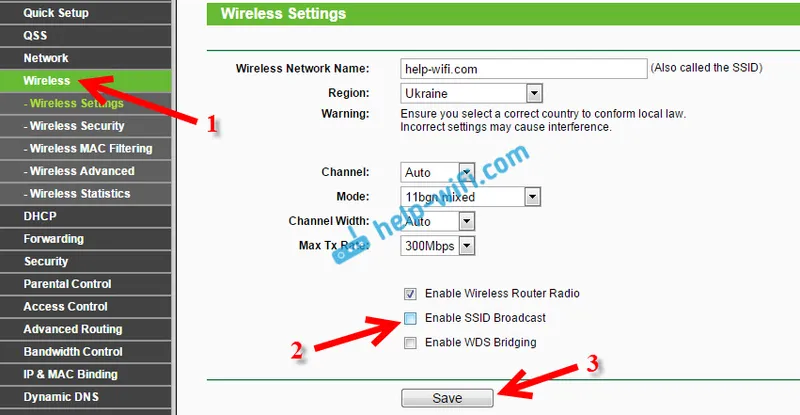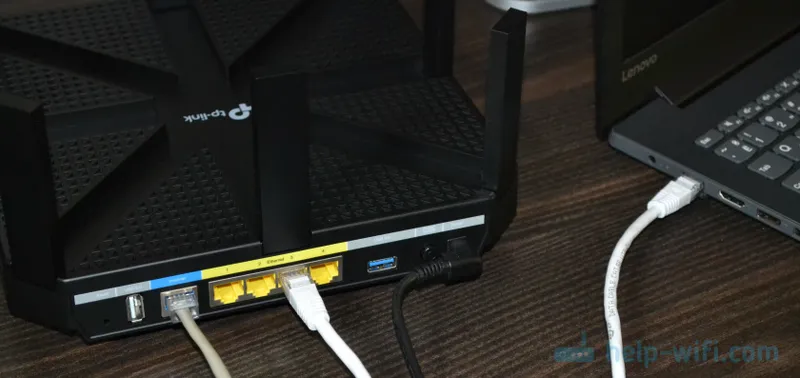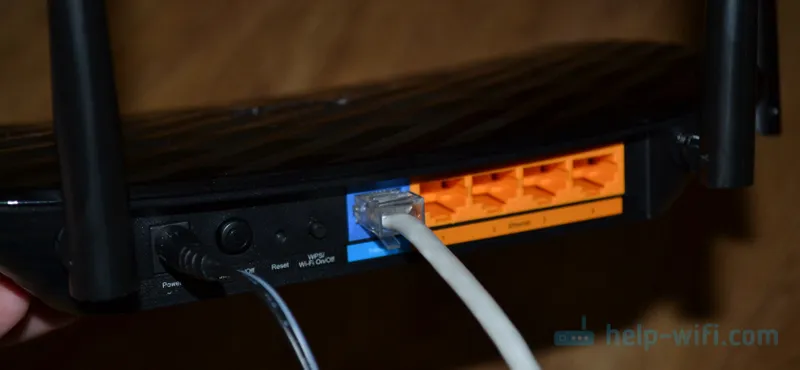Već nekoliko dana koristim mobilni 3G usmjerivač TP-LINK M5250 i odlučio sam pripremiti upute za konfiguriranje. Budući da u kompletu možete pronaći malu upute na engleskom jeziku, detaljan članak o postavljanju ovog usmjerivača mnogima bi trebao biti koristan.
TP-LINK M5250 jednostavno je neophodan za one koji, primjerice, vole raditi u prirodi i kojima je potreban pristup internetu gotovo bilo gdje. Pa ipak, ovo je samo savršen usmjerivač za organiziranje Wi-Fi mreže u vašem automobilu. Upravo u TP-LINK M5250 stavimo gotovo bilo koju SIM karticu, bilo kojeg operatora (budući da nije zaključan), uključimo mobilni usmjerivač i on će distribuirati Internet vašim uređajima (do 10 uređaja). Ima ugrađenu bateriju od 2000 mAh, a proizvođač obećava 6-7 sati trajanja baterije (o tome se radi). A ako imate 3G pokrivenost, brzina dolaznog prometa može doseći i do 21,6 Mbps.
Sam postupak postavljanja TP-LINK M5250 učinio me vrlo zadovoljnim. Prošle su dvije minute, ozbiljno sam. Iako je upravljačka ploča na engleskom jeziku. Ovaj mobilni usmjerivač možete konfigurirati s bilo kojeg uređaja: pametnog telefona, tableta, prijenosnog računala. I dalje bih savjetovao korištenje računala ako je moguće. Jednostavno je zgodnije.
Priprema TP-LINK M5250 za postavljanje
Prije svega, trebamo umetnuti SIM karticu. Da biste to učinili, uklonite stražnji poklopac, zatim uklonite bateriju i umetnite SIM karticu u odgovarajući utor. Ako imate mikro-SIM ili nano-SIM, a nema adapter, uz usmjerivač su uključena dva adaptera za SIM kartice. Možete ih koristiti.
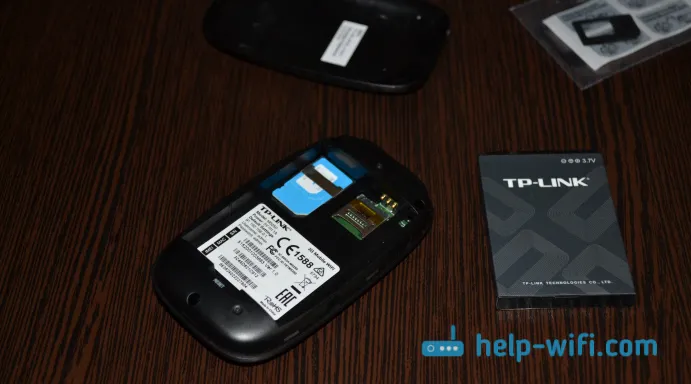
Ugradite bateriju, zatvorite poklopac i uključite usmjerivač. Da biste ga uključili, trebate pritisnuti gumb za napajanje na prednjoj strani i držati ga neko vrijeme. Nakon uključivanja, internetski indikator se odmah upalio, osim razine baterije i rada Wi-Fi mreže. TP-LINK M5250 počeo je distribuirati Internet odmah nakon uključivanja, bez ikakvih postavki.

Već možete koristiti usmjerivač. Ali također ćemo pogledati njegove postavke. Možda će vam biti korisni. Možete postaviti parametre za povezivanje s operatorom, konfigurirati Wi-Fi mrežu, promijeniti lozinku za bežičnu mrežu itd.
Možda je baterija u vašem usmjerivaču prazna. Za punjenje priključite TP-LINK M5250 na računalo pomoću isporučenog USB kabela.
TP-LINK M5250: postavljanje Wi-Fi pristupne točke i Interneta
Ovaj mobilni usmjerivač konfiguriran je putem Wi-Fi mreže. Spojite se na bežičnu mrežu koju distributer usmjeriva koristeći tvorničku lozinku koja je naznačena na unutrašnjoj strani poklopca koji pokriva bateriju.
Da biste ušli na upravljačku ploču, morate otvoriti bilo koji preglednik i otići na 192.168.0.1 . Na autorizacijskoj stranici odredite korisničko ime i lozinku - administrator i administrator (to su tvornički zadani uslovi). Ako imate problema, pogledajte detaljne upute: TP-LINK M5250: kako unijeti postavke?
Otkako je aktivirana moja SIM kartica, usmjerivač se odmah spojio na Internet. Na stranici s glavnim postavkama (kartica Status) možete vidjeti sve potrebne informacije o povezivanju s Internetom, statistike i informacije o Wi-Fi mreži. A u gornjem desnom kutu su pokazatelji koji prikazuju jačinu signala, Wi-Fi rad, internetsku vezu itd.

Postoji funkcija za brzo postavljanje, koju savjetujem. Idite na karticu "Čarobnjak" i kliknite gumb "Dalje".
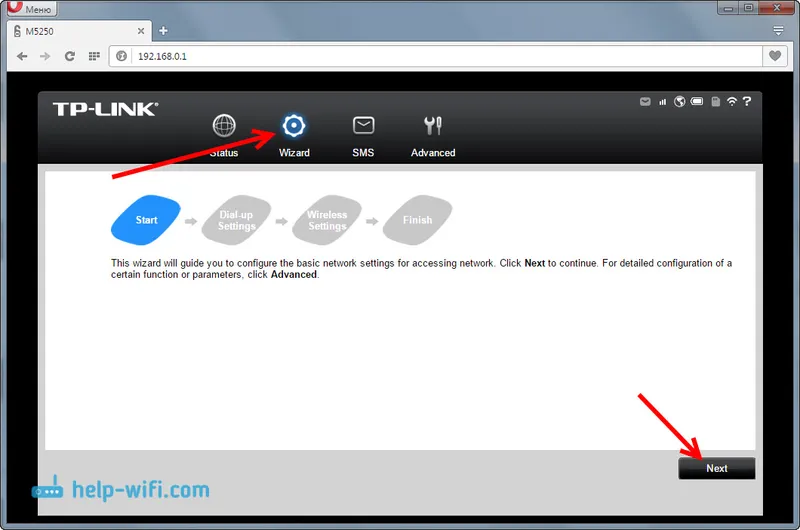
Na sljedećoj stranici možemo postaviti parametre operatera. Ali nisam. Tamo je automatski definiran operater Kyivstar i registrirane su sve potrebne postavke. Stoga sam samo kliknuo gumb "Dalje".
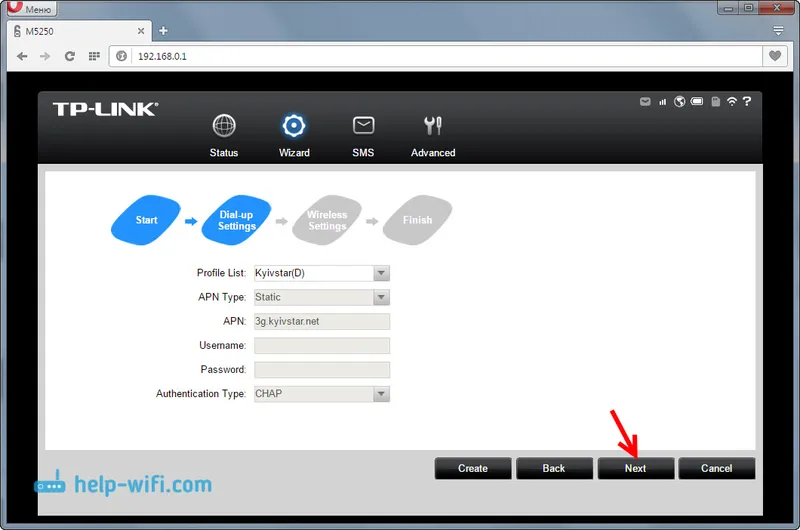
Ali trebamo sljedeću stranicu s postavkama. Na njemu možemo promijeniti tvornički naziv Wi-Fi mreže i promijeniti tvorničku lozinku. Unesite svoje novo korisničko ime i lozinku i kliknite gumb "Dalje".
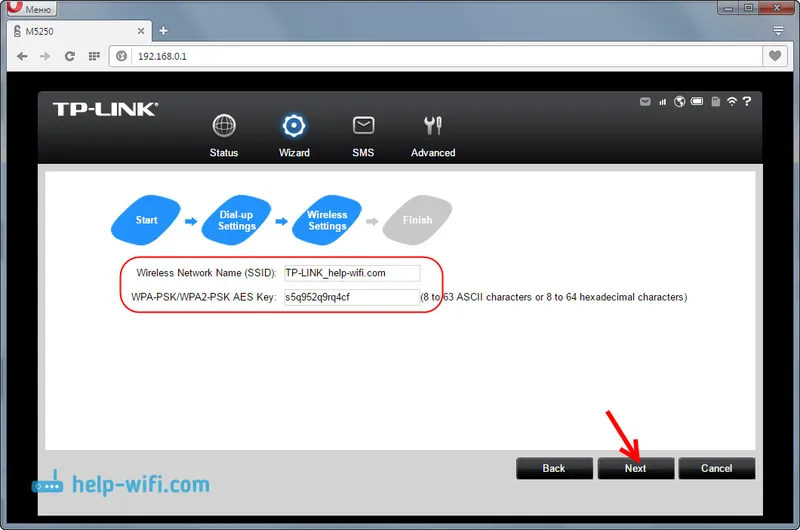
Na posljednjoj stranici čarobnjaka za postavljanje provjerite navedene parametre i kliknite gumb "Završi".
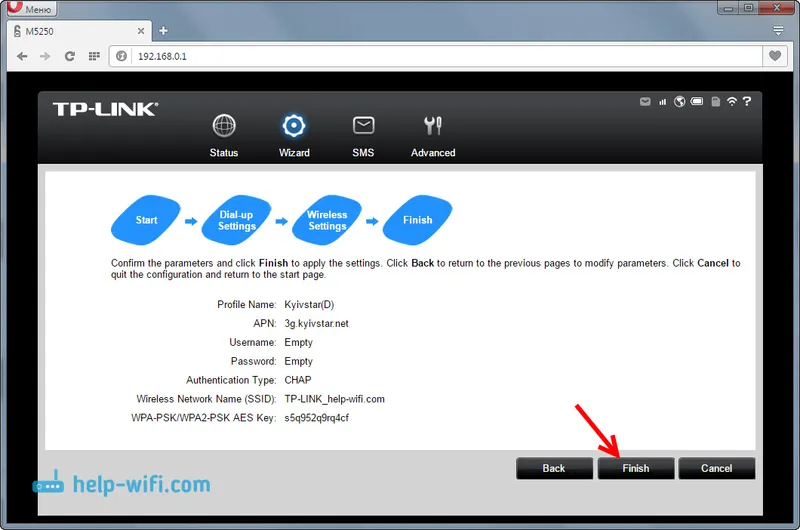
Ruter će se ponovno pokrenuti, a za povezivanje s Wi-Fi mrežom već ćete trebati koristiti postavljenu lozinku.
TP-LINK M5250 usmjerivač je već dostupan za upotrebu. Jednostavno ga uključimo držanjem gumba, čekamo dok se ne spoji na Internet i pokrene Wi-Fi mrežu te na njega povežemo naše uređaje. Da biste isključili usmjerivač, morate podržati i gumb. Tijekom rada, indikatori se neće prikazati. Da biste ih vidjeli, morate jednom pritisnuti gumb za uključivanje.
Napredne postavke za usmjerivač TP-LINK M5250
Na upravljačkoj ploči nalazi se i kartica "Napredno" na kojoj se nalazi mnogo više različitih postavki: postavke operatera, postavke PIN koda, šire postavke Wi-Fi mreže, upravljanje DHCP poslužiteljem i postavke sustava (firmver, resetiranje, informacije o uređaju ).
Pogledajmo one najbitnije. Uz postavke koje smo gore naveli, preporučio bih i promjenu regije na kartici "Wireless". Na istoj kartici kasnije možete promijeniti naziv bežične mreže i lozinku. I također, tamo možete promijeniti kanal Wi-Fi mreže ako je potrebno.
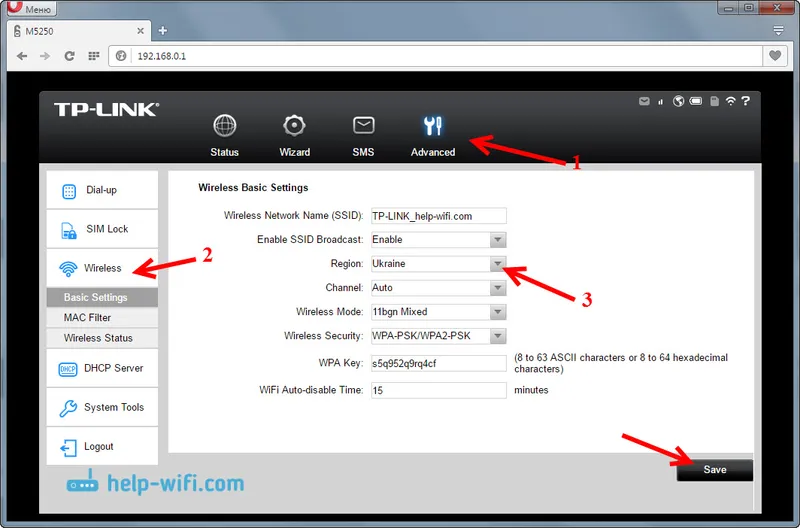
Na kartici "Status bežične veze" možete vidjeti koliko je uređaja povezano s vašim mobilnim usmjerivačem.
Također, na kartici "Sustem Tools" - "Modify Password" savjetujem vam da promijenite administrativnu lozinku koju morate unijeti prilikom ulaska na upravljačku ploču. To će zaštititi postavke usmjerivača, kojima mogu pristupiti svi koji su na njega povezani.
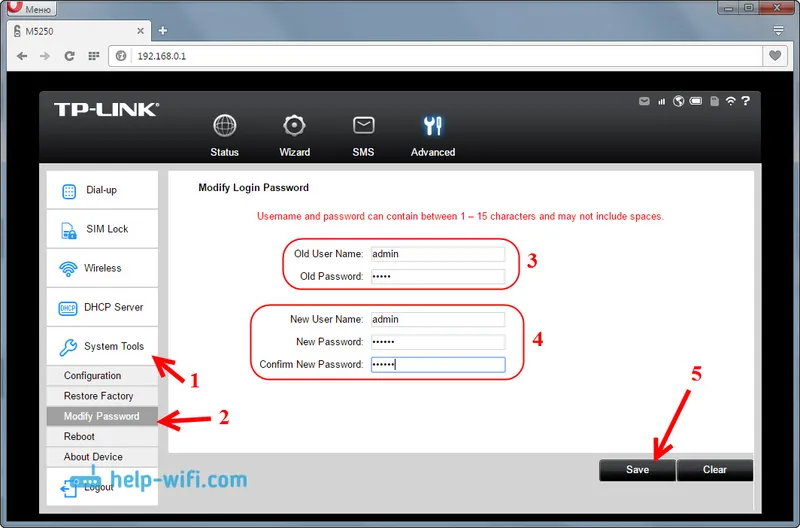
Glavna stvar je ne zaboraviti ovu lozinku, inače ćete morati resetirati postavke usmjerivača na tvorničke postavke.
3G usmjerivač M5250 kao spremište
Ako ste primijetili, ispod baterije nalazi se i utor za microSD karticu (do 32 GB). Spajanjem kartice, ovaj mobilni usmjerivač možete koristiti kao USB uređaj za pohranu. Spajajući ga s računalom putem kabla.
Može li se vanjska antena spojiti na TP-LINK M5250?
Ovaj usmjerivač ima ugrađenu antenu. A ne postoji način da spojite vanjsku antenu za bolji prijem.
Pogovor
Zanimljiv uređaj koji izgleda dobro, brzo se postavlja i svoj posao obavlja bez problema. Postavljanjem pristupne točke na TP-LINK M5250, ne možete samo distribuirati Internet na svoje uređaje, već i dijeliti s prijateljima.
Također, takvo rješenje može biti prikladno za stanovnike sela u kojima nije moguće povezati kablovski Internet. I ne postoji želja da odvojeno kupite 3G modem, poseban usmjerivač i postavite cijelu stvar. Iako, ako imate puno uređaja, postoje stacionarna računala i potrebna vam je mogućnost spajanja vanjske antene, onda je bolje kupiti zaseban 3G modem i usmjerivač.
TP-LINK M5250 može vam pružiti mobilnost, uvijek ga možete nositi i koristiti u automobilu bez ikakvih problema (tamo se naplaćuju). A ako kupite drugu banku moći, uvijek ćete ostati u kontaktu.

Podijelite svoje mišljenje o ovom usmjerivaču u komentarima. Ono što smo voljeli, a što nismo. Ostavite svoja pitanja i tamo, rado ću odgovoriti. Sretno!